
Comment imprimer vos documents au format livret... en deux étapes et en faisant des économies !
Notre petit tuto pour imprimer vos documents au format livret !
Dans notre vie quotidienne, nous faisons tous attention à nos dépenses, en consultant des sites de tourisme afin de choisir l'hôtel le moins cher, en comparant différentes marques alimentaires au supermarché ou en attendant les soldes pour refaire sa garde-robe... Alors pourquoi ne pas faire de même avec notre imprimante et l'impression de nos documents ?
En imprimant un document en recto-verso, nous économisons non seulement la consommation d'encre et de papier, mais nous préservons également l'environnement en réduisant notre empreinte carbone. Dorénavant, les documents que nous avions l'habitude d'imprimer sur deux pages distinctes peuvent être imprimés sur les deux faces d'une même feuille de papier.
De plus, l'impression recto-verso vous permet d'imprimer facilement vos documents au format livret, et ce de manière très professionnelle ! Les pages du document seront automatiquement disposées en fonction du nombre de pages que vous souhaitez imprimer. Vous pourrez les plier au milieu sans avoir à modifier l'ordre des pages imprimées. Organisé comme un petit livre, votre document sera ainsi facile à lire !
Pour cela, rien de plus simple : rendez-vous dans l'onglet de votre pilote d'impression, puis, cliquez sur la liste déroulante « Recto-verso / Livret » et sélectionnez l'option « Livret » / « Livret » (manuel).
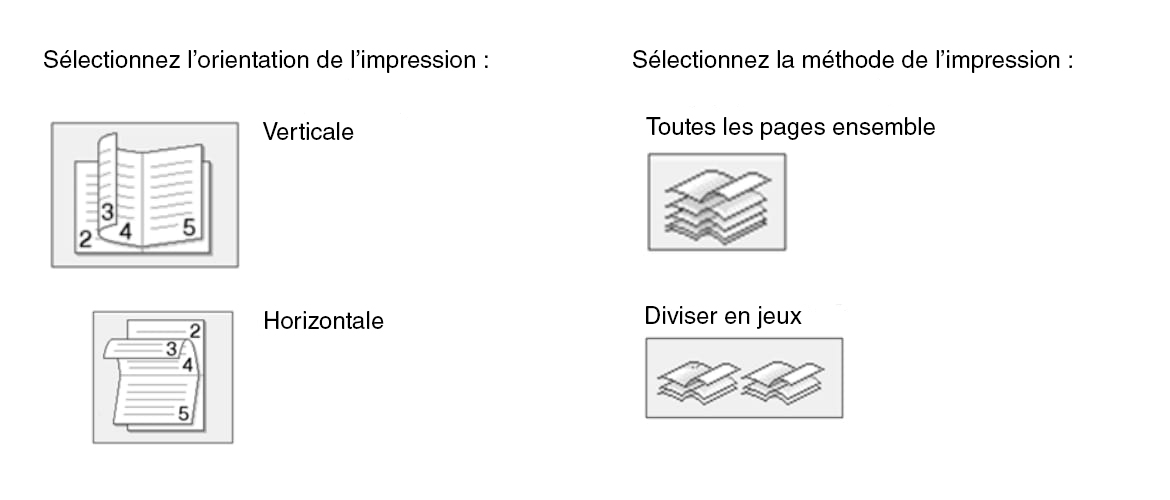
Voici comment procéder :
Tout d'abord, sélectionnez l'orientation de votre impression : portrait ou paysage. Puis sélectionnez la fonction Double face / Livret. Ensuite, suivez ces deux étapes :
- Dans les paramètres recto-verso, il existe deux options de reliure pour chaque orientation :
En mode portrait : options de reliure à gauche ou à droite ;
En mode paysage : options de reliure en haut ou en bas.
- Sélectionnez l'une des options du menu « Méthode d'impression de livret » :
Toutes les pages ensemble : si vous sélectionnez cette option, chacune des pages sera imprimée au format livret (quatre pages sur chaque feuille, deux pages par côté).
Et vous pliez alors l'impression en deux pour obtenir un format livret.
Diviser en jeux : cette option permet d'imprimer l'ensemble du livret via plusieurs petits jeux distincts. Vous pourrez toujours plier le document au centre de chaque lot sans avoir à changer l’ordre des pages. Vous pouvez spécifier le nombre de feuilles dans chaque petit lot (de 1 à 15), ce qui est utile lors du pliage d’un livret imprimé comportant de nombreuses pages.
Et voilà ! Vos documents seront plus concis et plus accessibles et vous pourrez économiser jusqu'à 75 % du papier que vous utilisez habituellement. Pour bénéficier d'une impression encore plus efficace, nous vous recommandons d'opter pour une imprimante équipée du mode recto-verso automatique.
Plus d'articles ... Brother répond à toutes vos problématiques sur l’impression.


